百度如何关闭危险网站拦截 怎样关闭百度浏览器的网站拦截功能
更新时间:2024-09-01 10:47:58作者:xtang
在网络使用过程中,我们有时会遇到一些被百度浏览器拦截的网站,这可能是因为网站被标记为危险网站,为了保护用户的安全,百度浏览器设置了网站拦截功能。如果您希望关闭这一功能,可以按照以下步骤进行操作。
方法如下:
1.点击百度,点击右上角的三。
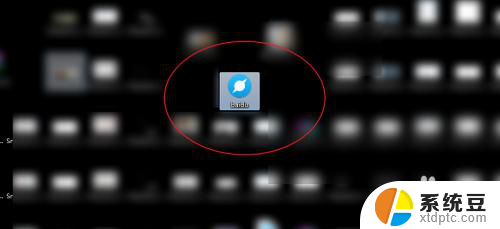
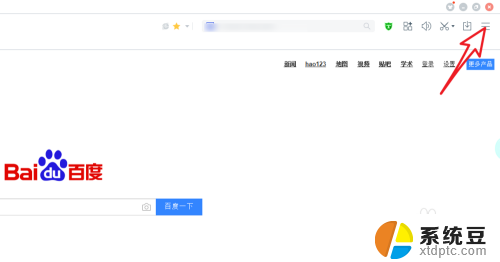
2.点击浏览器设置,点击左侧的安全中心。
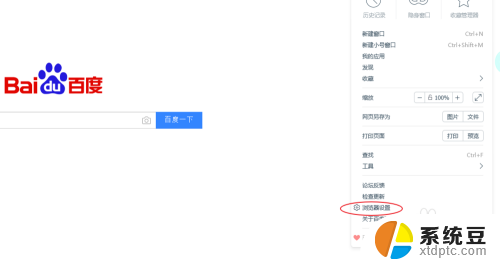
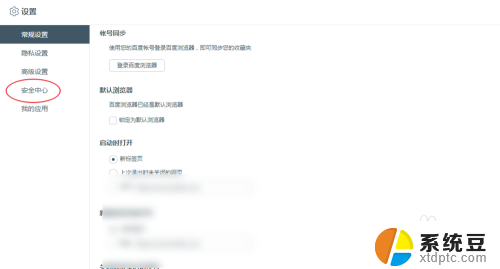
3.把图一两个勾选上的勾取消了,如图二。
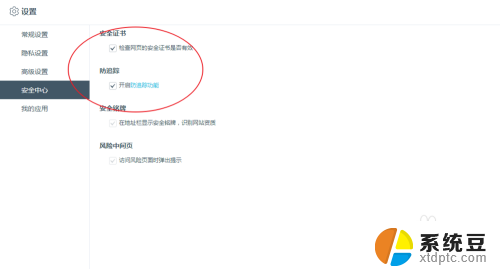
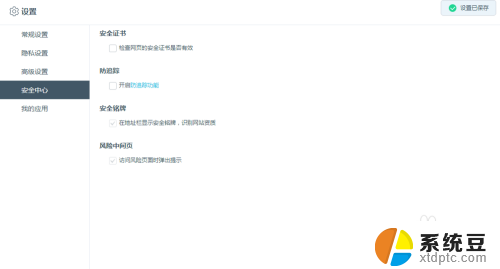
4.此时再到百度浏览器地址栏输入无法访问的网页,然后按【f5】刷新。
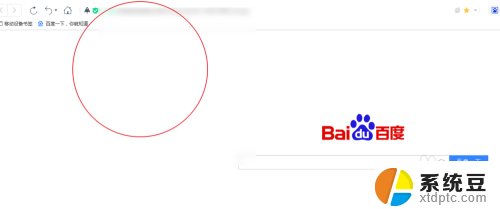

5.此时就可以打开网页了的,无拦截的提示了的。
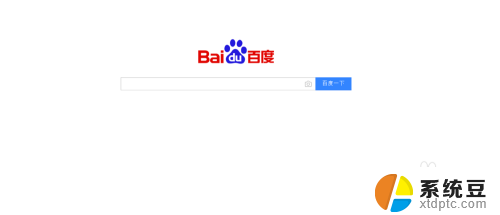
以上就是百度如何关闭危险网站拦截的全部内容,有遇到这种情况的用户可以按照小编的方法来进行解决,希望能够帮助到大家。
百度如何关闭危险网站拦截 怎样关闭百度浏览器的网站拦截功能相关教程
- 怎么关闭浏览器弹窗拦截功能 Edge浏览器如何关闭网站弹出窗口的拦截
- 360浏览器怎么关闭弹出窗口拦截功能 360浏览器如何取消弹出窗口拦截
- 浏览器关闭弹窗功能怎么打开 如何在Microsoft Edge中关闭弹出窗口拦截器
- 怎么关闭百度的无痕浏览 取消百度浏览器无痕浏览的方法
- 关闭骚扰电话拦截 电话骚扰拦截怎么取消
- 如何设置浏览器广告弹窗拦截 设置新版Edge浏览器拦截弹窗和广告的方法
- 怎么恢复百度历史浏览记录啊 如何恢复百度浏览器历史记录
- 百度网盘资料分享 百度网盘分享文件的具体操作流程
- 怎样彻底清除百度浏览记录 如何彻底清除百度浏览记录步骤
- 谷歌浏览器你与此网站建立的连接不安全 Chrome浏览器显示与此网站连接不安全如何解决
- 美版iphone12pro和国版有什么区别 iphone12pro美版和国行的配置差异
- 查询连接的wifi密码 电脑上查看WIFI密码步骤
- qq输入法符号怎么打 QQ拼音输入法如何打出颜文字
- 电脑屏幕如何锁屏快捷键 电脑锁屏的快捷键是什么
- 打印机脱机如何解决 打印机脱机显示怎么办
- 戴尔笔记本更新驱动 戴尔电脑驱动程序一键更新方法
电脑教程推荐